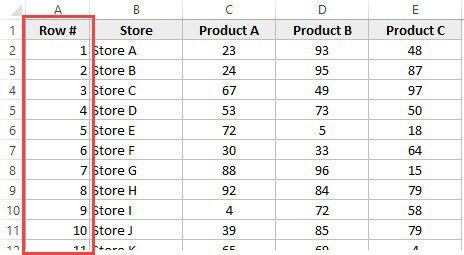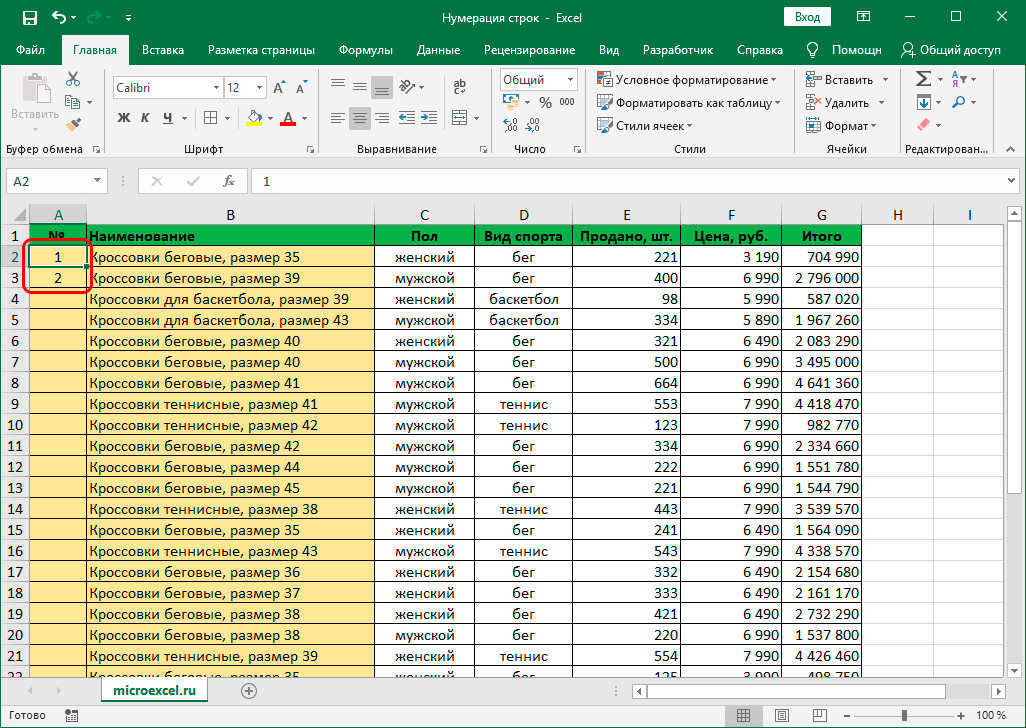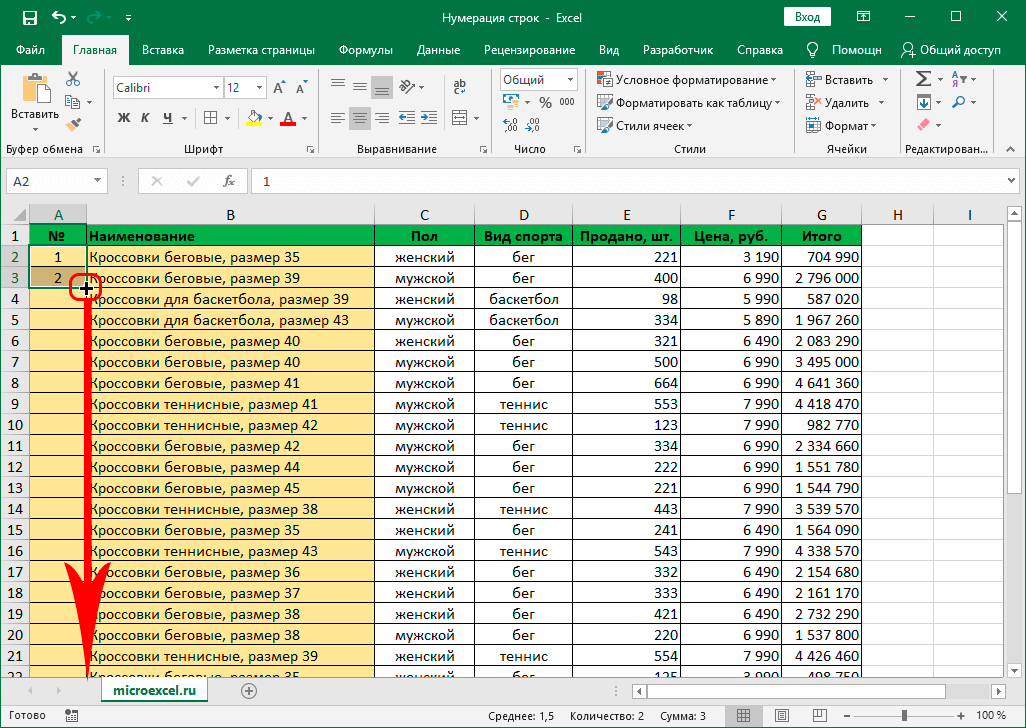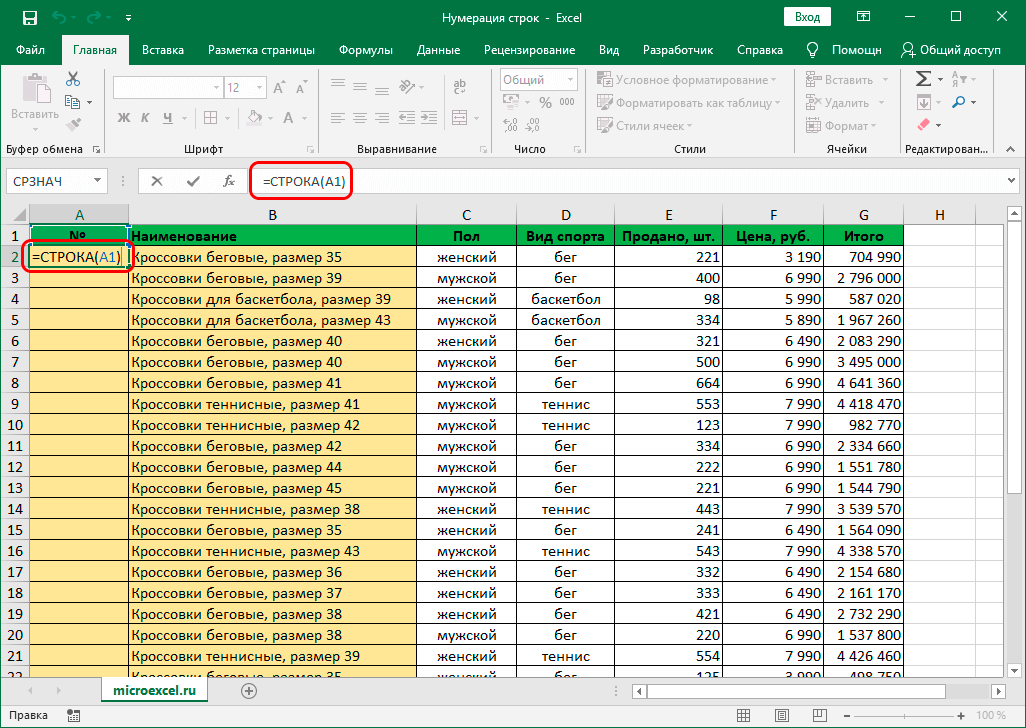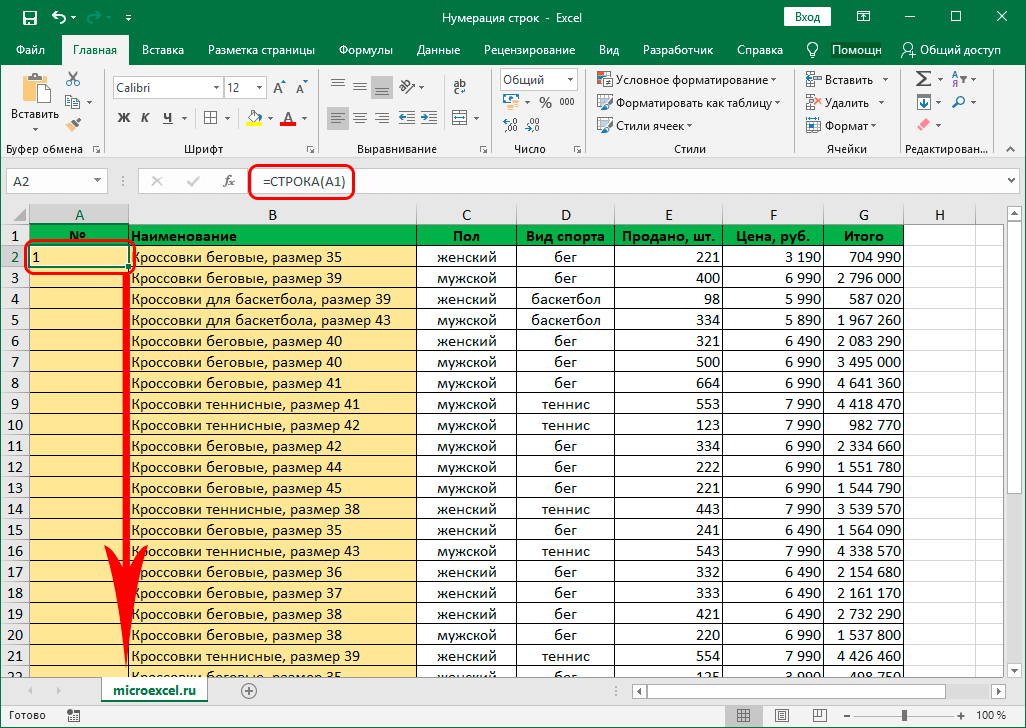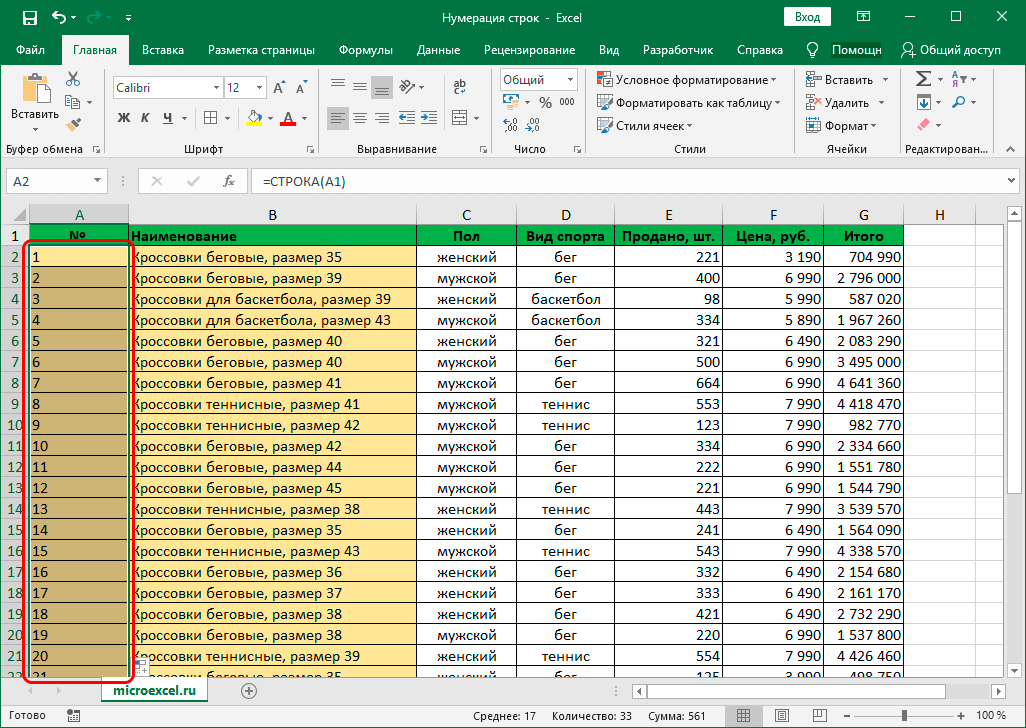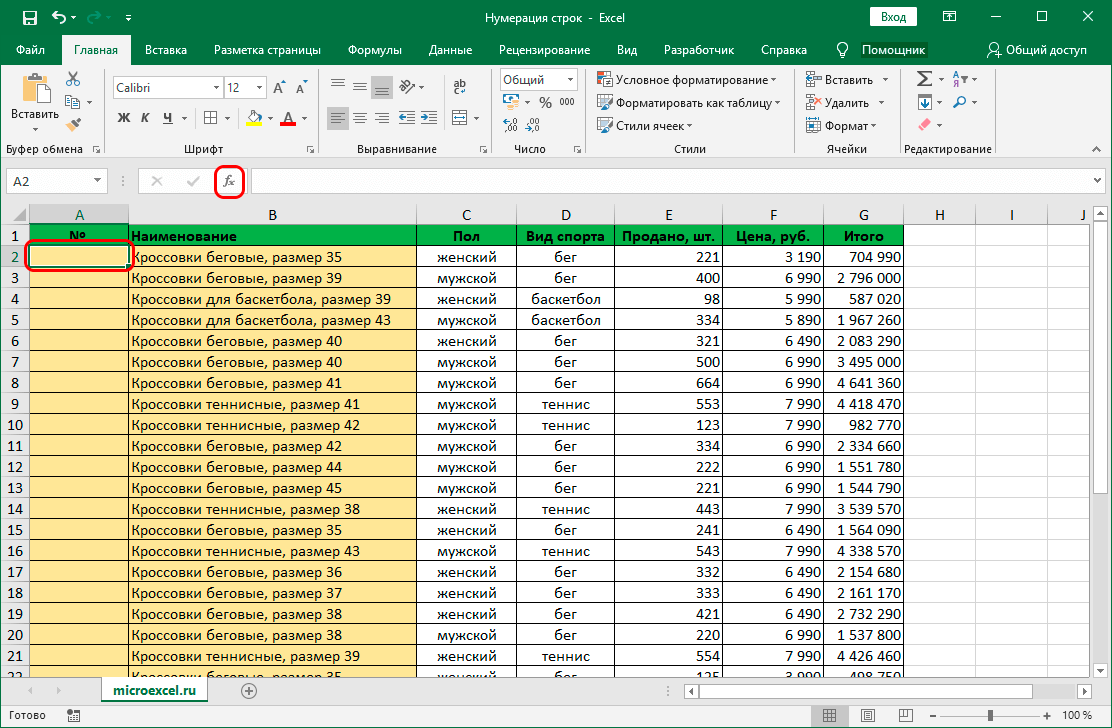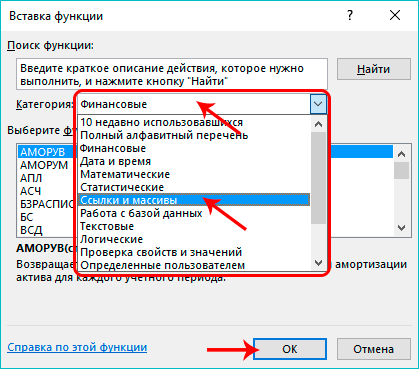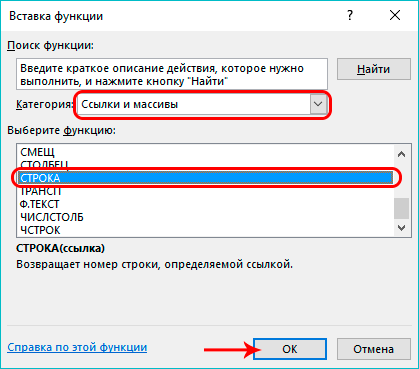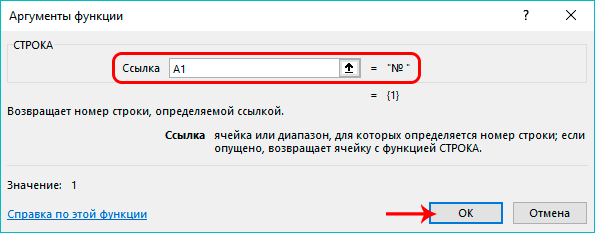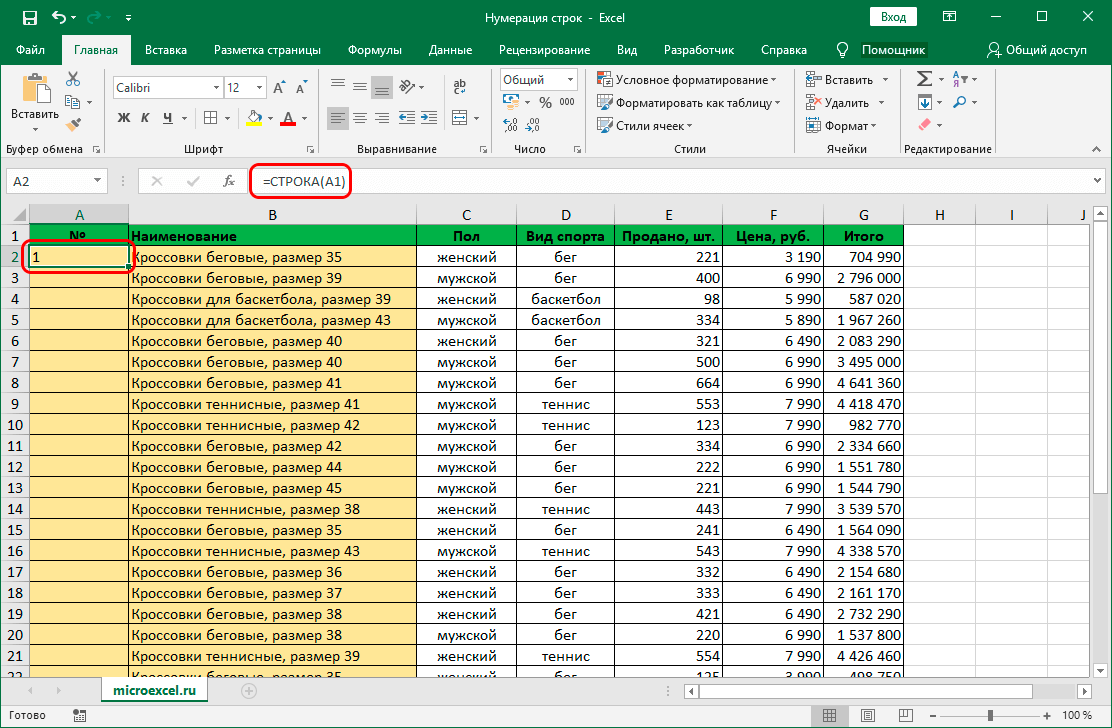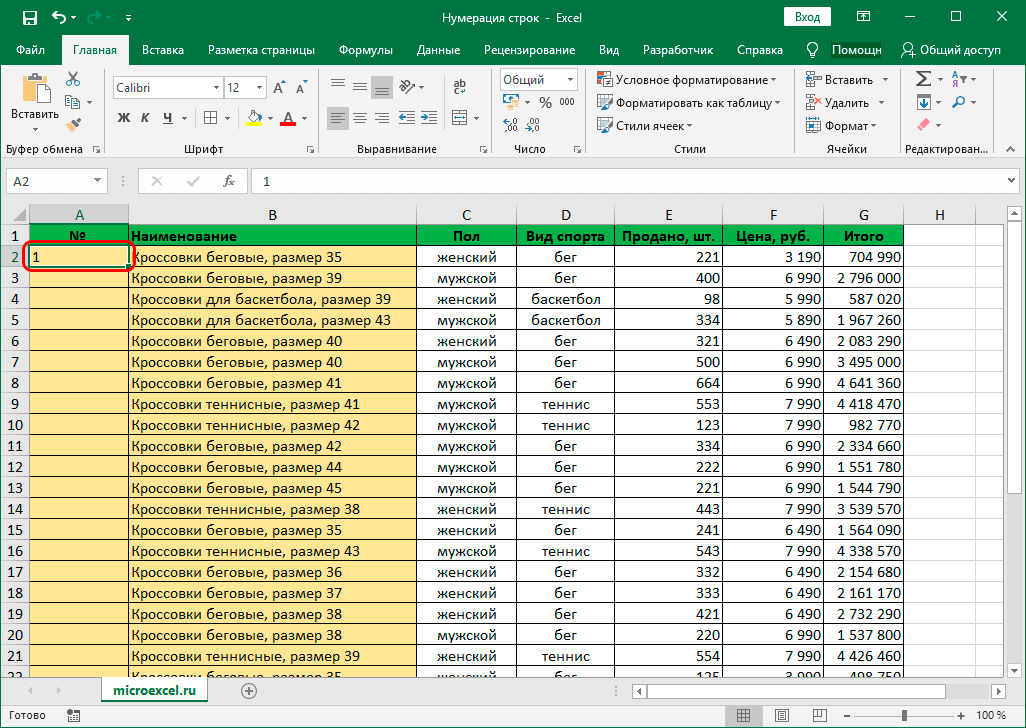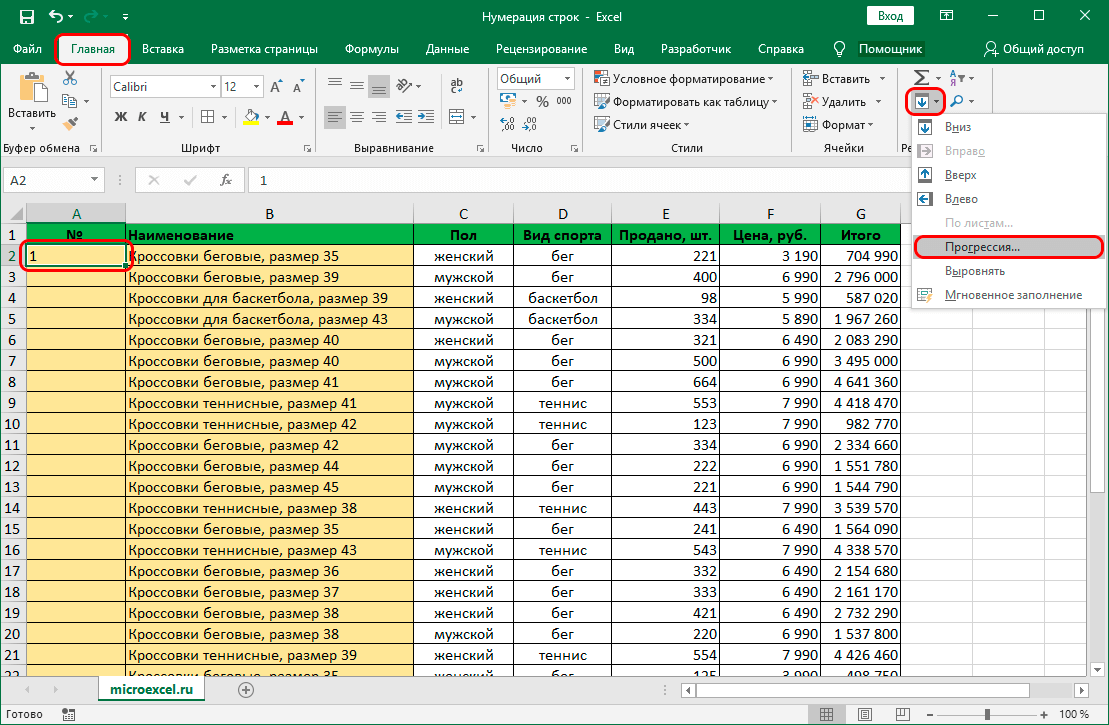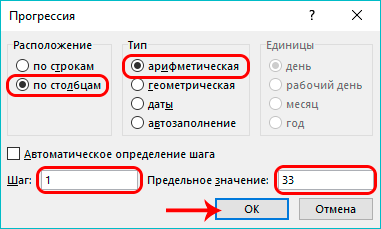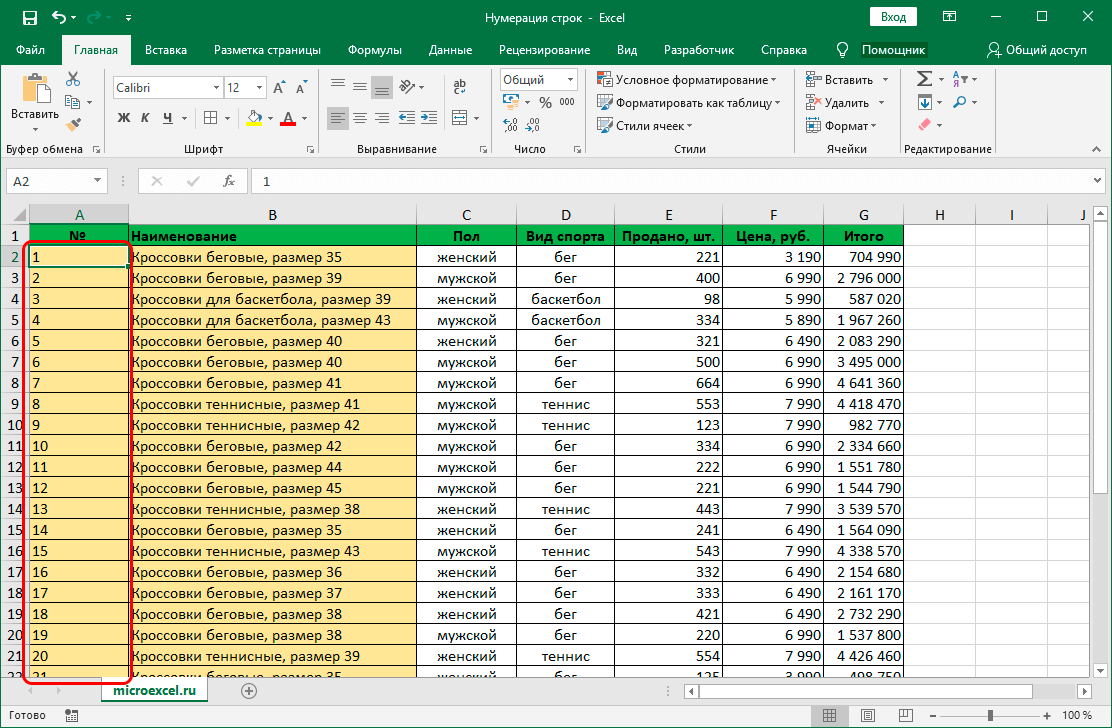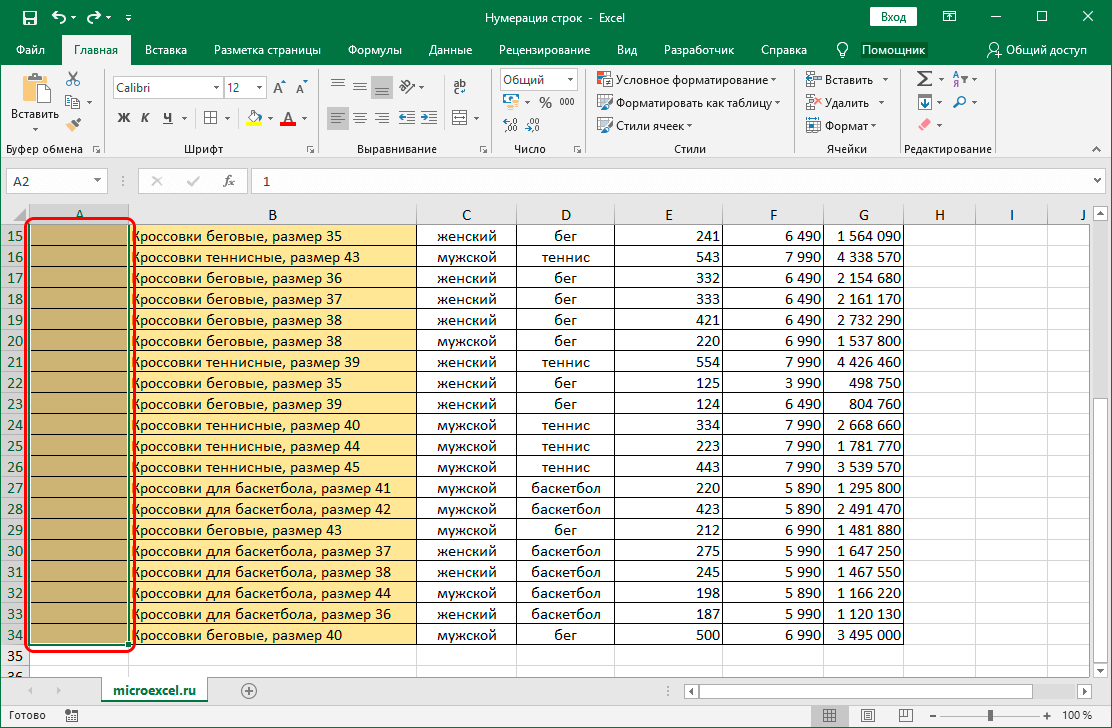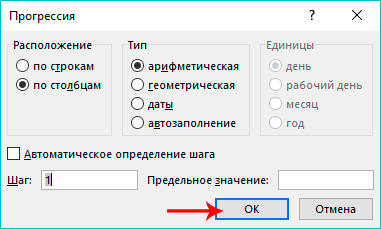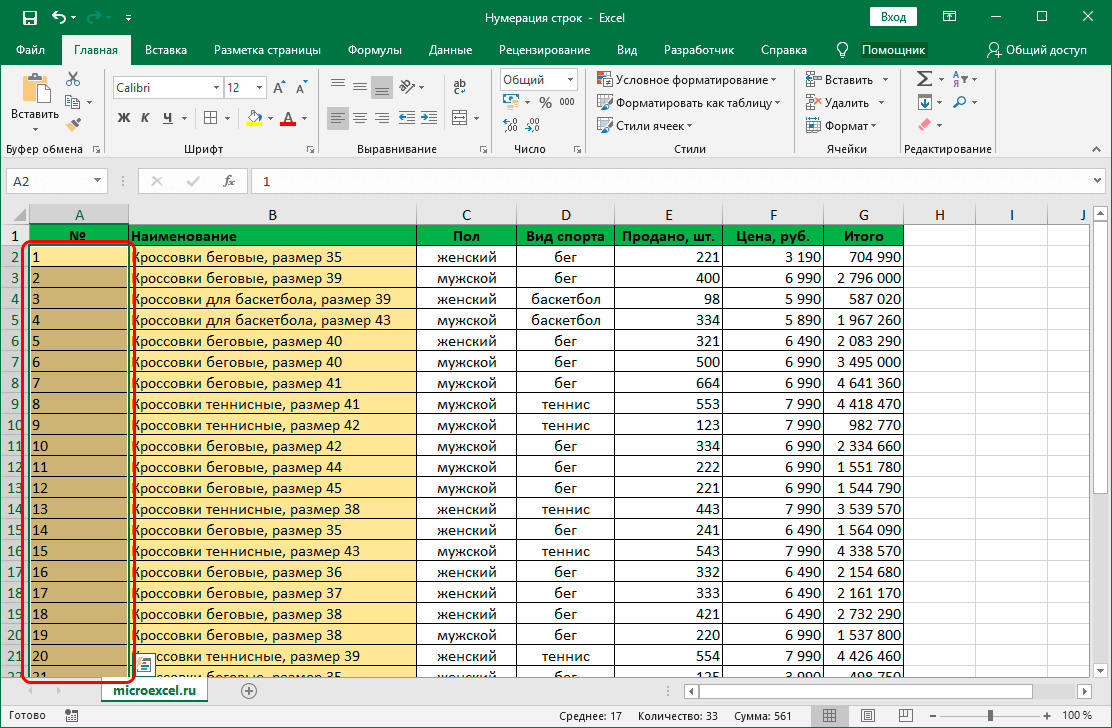Turinys
Dirbant Excel, neretai prireikia eilučių numeravimo atskirame stulpelyje. Tai galima padaryti rankiniu būdu įvedus serijos numerius, kitaip tariant, įvedant juos klaviatūra. Tačiau dirbant su dideliu informacijos kiekiu, skaičių įvedimas rankiniu būdu nėra labai maloni ir greita procedūra, kurios metu, be to, gali atsirasti klaidų ir rašybos klaidų. Laimei, „Excel“ leidžia automatizuoti šį procesą, o toliau apžvelgsime, kaip tai galima padaryti įvairiais būdais.
Turinys
1 būdas: numeravimas užpildžius pirmąsias eilutes
Šis metodas galbūt yra lengviausias. Ją įgyvendinant tereikia užpildyti pirmas dvi stulpelio eilutes, po kurių numeraciją galima ištempti iki likusių eilučių. Tačiau tai naudinga tik dirbant su mažais stalais.
- Pirmiausia sukurkite naują stulpelį eilučių numeravimui. Pirmajame langelyje (neskaičiuojant antraštės) įrašome skaičių 1, tada einame į antrąjį, kuriame įrašome skaičių 2.

- Dabar reikia pasirinkti šias dvi ląsteles, po kurių užveskite pelės žymeklį ant apatinio dešiniojo pasirinktos srities kampo. Kai tik žymeklis pakeičia savo išvaizdą į kryžių, laikykite nuspaudę kairįjį pelės mygtuką ir vilkite jį į paskutinę stulpelio eilutę.

- Atleidžiame kairįjį pelės mygtuką, o linijose, kurias uždengėme tempdami, iškart atsiras eilučių serijos numeriai.

2 būdas: STRING operatorius
Šis automatinio eilučių numeravimo metodas apima funkcijos naudojimą „LINE“.
- Atsikeliame pirmoje stulpelio langelyje, kuriam norime priskirti eilės numerį 1. Tada jame įrašome tokią formulę:
=СТРОКА(A1).
- Kai tik paspaudžiame įeiti, pasirinktame langelyje atsiras serijos numeris. Belieka, panašiai kaip ir pirmasis metodas, ištempti formulę iki apatinių eilučių. Bet dabar reikia perkelti pelės žymeklį į apatinį dešinįjį langelio kampą su formule.

- Viskas paruošta, automatiškai sunumeravome visas lentelės eilutes, ko ir reikėjo.

Užuot įvedę formulę rankiniu būdu, galite naudoti funkcijų vedlį.
- Taip pat pasirenkame pirmą stulpelio langelį, kuriame norime įterpti skaičių. Tada paspaudžiame mygtuką „Įterpimo funkcija“ (kairėje nuo formulės juostos).

- Atsidaro funkcijų vedlio langas. Spustelėkite esamą funkcijų kategoriją ir atsidariusiame sąraše pasirinkite „Nuorodos ir masyvai“.

- Dabar iš siūlomų operatorių sąrašo pasirinkite funkciją „LINE“, Tada paspauskite OK.

- Ekrane pasirodys langas su funkcijos argumentais, kuriuos reikia užpildyti. Spustelėkite parametro įvesties lauką "Line" ir nurodykite pirmosios langelio adresą stulpelyje, kuriam norime priskirti numerį. Adresą galima įvesti rankiniu būdu arba tiesiog spustelėti norimą langelį. Kitas spustelėkite OK.

- Eilutės numeris įterpiamas į pasirinktą langelį. Kaip išplėsti numeraciją iki likusių eilučių, aptarėme aukščiau.

3 metodas: progresijos taikymas
Pirmojo ir antrojo metodų minusas yra tas, kad jūs turite ištempti skaičius į kitas eilutes, o tai nėra labai patogu esant dideliems vertikalių lentelių dydžiams. Todėl pažvelkime į kitą būdą, kuris pašalina būtinybę atlikti tokį veiksmą.
- Pirmajame stulpelio langelyje nurodome jo serijos numerį, lygų skaičiui 1.

- Perjungti į skirtuką „Namai“, Paspausk mygtuką "Užpildykite" (skyris „Redagavimas“) ir atsidariusiame sąraše spustelėkite parinktį "Progresas...".

- Prieš mus atsiras langas su progreso parametrais, kuriuos reikia sukonfigūruoti, po kurio paspaudžiame OK.
- pasirinkite išdėstymą „pagal stulpelius“;
- nurodykite tipą „aritmetika“;
- žingsnio reikšmėje įrašome skaičių „1“;
- laukelyje „Ribinė vertė“ nurodykite lentelės eilučių, kurias reikia sunumeruoti, skaičių.

- Atliktas automatinis eilučių numeravimas ir gavome norimą rezultatą.

Šis metodas gali būti įgyvendintas kitaip.
- Pakartojame pirmą žingsnį, ty pirmame stulpelio langelyje parašykite skaičių 1.
- Mes pasirenkame diapazoną, kuriame yra visi langeliai, į kuriuos norime įterpti skaičius.

- Vėl atidarius langą "Pažanga". Parametrai automatiškai nustatomi pagal mūsų pasirinktą diapazoną, todėl tereikia spustelėti OK.

- Ir vėl šių paprastų veiksmų dėka gauname eilučių numeraciją pasirinktame diapazone.

Šio metodo patogumas yra tas, kad jums nereikia skaičiuoti ir rašyti eilučių, kuriose norite įterpti skaičius, skaičiaus. O trūkumas yra tas, kad, kaip ir pirmajame ir antrajame metoduose, turėsite iš anksto pasirinkti langelių diapazoną, o tai nėra taip patogu dirbant su didelėmis lentelėmis.
Išvada
Eilučių numeravimas gali palengvinti darbą su „Excel“, kai dirbama su dideliais duomenų kiekiais. Tai galima padaryti įvairiais būdais – nuo rankinio pildymo iki visiškai automatizuoto proceso, kuris pašalins visas galimas klaidas ir rašybos klaidas.